借助u深度pe工具查看图片教程
2015-11-19 u深度使用教程
当我们需要将u盘里存储的照片上传到电脑进行处理时,突然发现计算机出现一些故障导致无法进入系统,那么这时候是不是就没有办法在计算机里查看照片了呢?其实不然,在我们u深度pe系统有一款imagine工具,可以帮助查看照片,接下来就给大家详细介绍借助u深度pe工具查看图片的操作步骤。
1、将制作完成u深度u盘启动盘连接至电脑(具体操作步骤参照“U深度v3.1装机版制作U盘启动盘教程”),重启电脑等待出现开机画面时按下启动快捷键进入启动项窗口,选择【02】运行u深度win8PE装机维护版(新机器),按回车键确认,如下图所示:
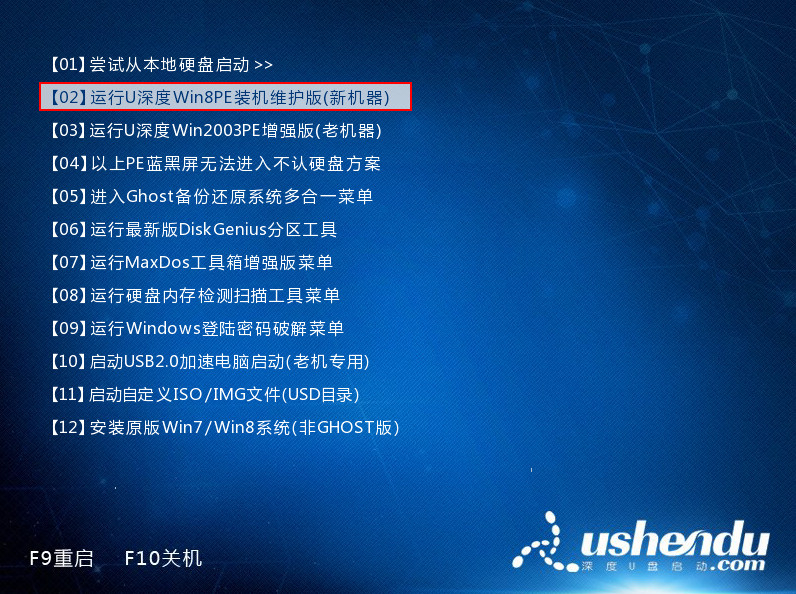
2、在win8pe桌面上,依次点击“开始菜单--图形图像--看图工具imagine”,如下图所示:
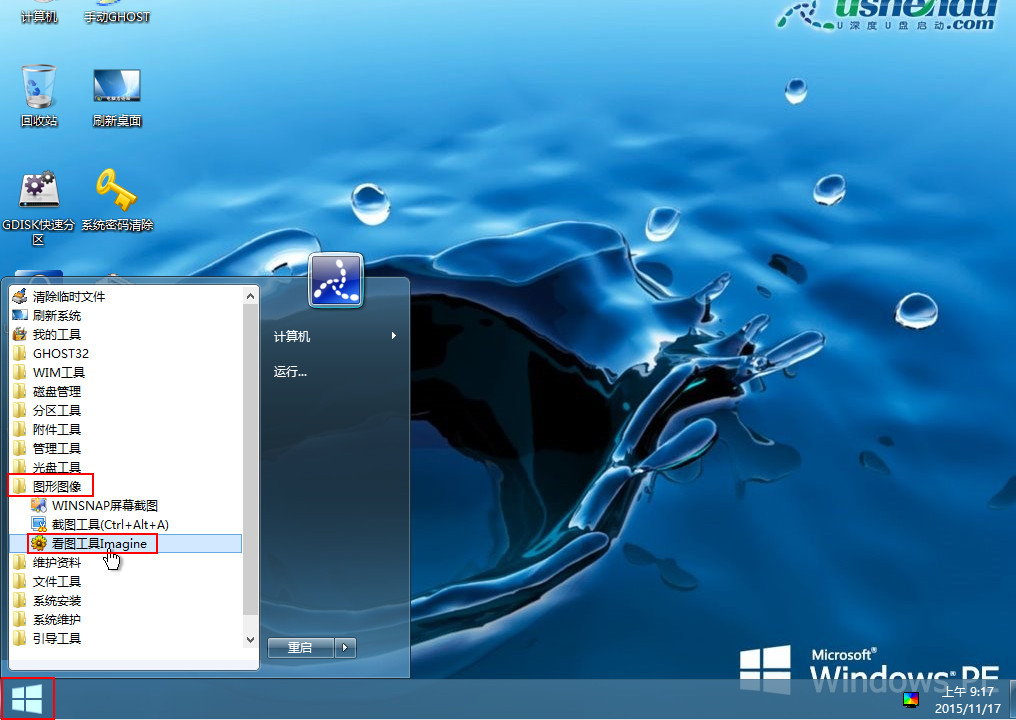
3、在工具的界面中,我们打开图片存放的路径,这里以U盘为例,因此找到U盘中相应的路径,在右侧列表中我们可以看到图片的缩略图,如下图所示:
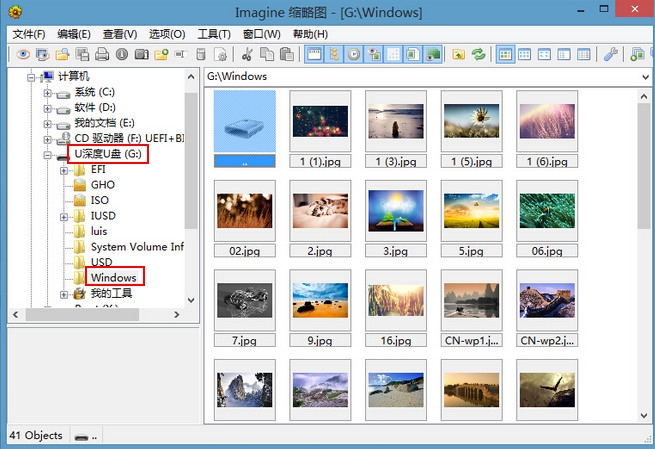
4、此时双击就能打开图片了,如下图所示:

以上便是借助u深度pe工具查看图片的操作步骤,有遇到系统图片查看器不能用的情况可以参考上面步骤进行尝试操作,希望此教程可以帮助到大家。

